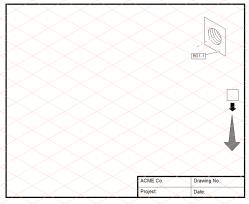Wesentliche Einstellungen und Einstellungen in einer Vorlagendatei
Die folgende Beschreibung gibt Ihnen einen Überblick über die Einstellungen, die Sie in einer Vorlagendatei vornehmen können.
Zeichenfläche
Die Grundlage für eine Zeichnung ist immer die Zeichenfläche, also die Begrenzung, innerhalb derer die Zeichnung erstellt werden soll. Diese Einstellung können Sie im Einstellungsfenster Zeichnung vornehmen.
Zeichnungsrahmen
Oft werden Zeichnungen mit einem Rahmen eingefasst, und in einem Zeichnungskopf werden verschiedene Angaben zur Zeichnung erfasst. Bis auf die Daten, die für jede Zeichnung individuell eingegeben werden müssen, können Sie alles Notwendige vorbereiten.
|
|
Ordnen Sie alle Elemente zum Zeichnungsrahmen und anderen fest eingerichteten Bestandteilen einer Ebene zu. Wenn Sie zusätzlich die Ebene angeben, sind alle Elemente vor Aktivierung geschützt.
|
Gittervoreinstellungen und -einrichtung
Im Einstellungsfenster
Gitter können Gitteroptionen und das Verhalten des Programms beim Zeichnen festgelegt werden (siehe
Grundlegende Einstellungen). Passen Sie die Einstellungen den Anforderungen bei der späteren Zeichenarbeit an.
Standardmäßig ist das Gitter Isometrie eingestellt. Wenn Sie nicht in der Isometrie arbeiten werden, richten im Attributfenster Gitter ein neues Gitter ein.
Stifte, Stile, Schatten
Es empfiehlt sich, die Standardstifte zu verwenden. Sie können alle Attribute der Standardstifte verändern. Dies gilt ebenso für Stile und Schatten.
|
|
Wenn bei der späteren Arbeit Elemente von anderen Dateien in die Vorlagendatei kopiert werden, werden Standardstifte bei den kopierten Elementen auf die Merkmale der Standardstifte in der Vorlagendatei umgestellt. Alle anderen Stifttypen werden in die Vorlagendatei übernommen.
|
Füllungen, Schraffuren, Muster
Legen Sie alle erforderlichen Füllungen an.
Wenn Sie eigene Schraffuren oder Muster verwenden möchten, müssen die Dateien im Windows-Benutzeranwendungsdatenordner unter User Profiles\username\Application Data\PTC\IsoDraw\Patterns gespeichert werden, bevor Sie mit dem Zeichnen fortfahren.
Ebenen
Besonders bei umfangreichen Zeichnungen ist es sehr hilfreich, mit Ebenen zu arbeiten. Da Ebenen verschiedene Eigenschaften haben, können Sie bestimmte Elementgruppen leichter kontrollieren. Bemaßungen, Callouts, Hilfskonstruktionen usw. sollten daher auf separaten Ebenen liegen.
Sonstige Voreinstellungen
Wie eingangs schon erwähnt, kann eine Vielzahl von Voreinstellungen vorgenommen werden. Es würde zu weit führen, alle Voreinstellungen hier aufzuführen.
Abschließend seien noch einige Einstellungen genannt, die bei der Erstellung technischer Illustrationen öfter gebraucht werden:
• Einstellungen zu Textelementen (Menü Text)
• Abstände für Gewindegänge festlegen (Einstellungsfenster Gewinde)
• Callout-Stil festlegen (im Attributfenster)
• Bemaßungseinstellungen festlegen
• Makros vorbereiten (Menü Makros)
Import / Export
Wenn bei der Arbeit öfter Fremddaten importiert werden müssen, legen Sie die Einstellungen für das Format im entsprechenden Vorgabenfeld fest.
|
|
Wenn Sie Dateien importieren, wird ein neues Fenster ohne Namen geöffnet. Außerdem werden nicht die Einstellungen aus der Vorlagendatei, sondern die Standardeinstellungen des Programms angewendet. Wenn Sie mit den Einstellungen der Vorlagendatei weiterarbeiten möchten, müssen Sie den Inhalt der importierten Datei in die Vorlagendatei kopieren.
|
Auch wenn die Zeichnungen zur weiteren Verwendung in ein anderes Datenformat exportiert werden sollen, legen Sie die Exportoptionen für das Format im Einstellungsfenster fest.
Symbole und Zeichen
Wenn bei der Zeichenarbeit bestimmte Symbole und Zeichen, wie z. B. Pfeile oder Kreise für Lupendarstellungen, eingesetzt werden sollen, ordnen Sie diese an den Rändern der Zeichenfläche an, und legen Sie eine Ebene für die Elemente an.
Wenn Sie Ihre Einstellungen für die Vorlage abgeschlossen haben, testen Sie die Einstellungen. Wenn Sie die Einstellungen später während der Produktionsarbeit ändern, müssen Sie schon erstellte Zeichnungen an die neuen Einstellungen anpassen.
Wir haben eine Vorlagendatei vorbereitet.
Der Zeichnungsrahmen liegt auf Ebene 2. Auf Ebene 3 liegen vorbereitete Elemente.
Wenn Sie sich den Inhalt anschauen möchten, öffnen Sie die Datei template.idr im Ordner Arbortext-IsoDraw-install-path\Tutorial\Tutorial IsoDraw\Tutorial\Tutorial IsoDraw.
Speichern Sie die Datei anschließend mit dem Befehl Speichern unter in den Ordner Templates im Programmordner. Beenden Sie die Sitzung, und starten Sie das Programm erneut.
| Der Dateiname template.idr wird nun beim Befehl Neu im Untermenü angezeigt. Wenn Sie die Datei anwählen, öffnet sich ein Fenster mit den Einstellungen und Inhalten der Vorlagendatei. Die Datei hat den Namen no name x. Sie sollten die Datei speichern, bevor Sie mit der Arbeit beginnen. |